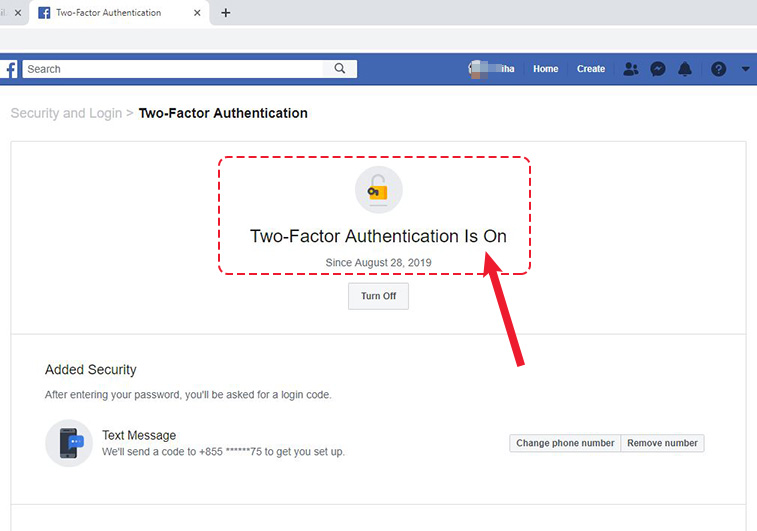ធិចខ្មែរបានរៀបរាប់ពីអត្ថប្រយោជន៍ខ្លះៗរួចហើយនៃការកំណត់ការផ្ទៀងផ្ទាត់ពីរកត្តា (2FA) នៅលើគណនីហ្វេសប៊ុក (Facebook Account) នៅក្នុងអត្ថបទ «របៀបចាក់សោពីរតង់ (2FA) លើគណនីហ្វេសប៊ុកតាមរយៈលេខទូរសព្ទ» ដែលអនុវត្តនៅលើប្រព័ន្ធប្រតិបត្តិការអែនឌ្រោយ (Android)។
នៅក្នុងអត្ថបទនេះ ធិចខ្មែរសូមលើកយកវិធីដដែលនេះមកបង្ហាញម្ដងទៀតសម្រាប់អ្នកប្រើប្រាស់កុំព្យូទ័រ។ ជាទូទៅ ការកំណត់នេះមានលក្ខណៈប្រហាក់ប្រហែលគ្នា ប៉ុន្តែផ្ទាំងនៃការកំណត់អាចខុសពីអេក្រង់នៅលើទូរសព្ទស្មាតហ្វូនបន្តិចបន្តួច។
សូមចងចាំថា នៅពេលអ្នកបានកំណត់ការផ្ទៀងផ្ទាត់ពីរកត្តា (Two-Factor Authentication, 2FA) រួចរាល់ហើយ នោះរាល់ពេលដែលមានអ្នកដទៃ ឬជនខិលខូចព្យាយាមប្រើប្រាស់គណនីហ្វេសប៊ុករបស់អ្នក ហ្វេសប៊ុកនឹងផ្ញើសារជូនដំណឹងដល់អ្នក ហើយវាទាមទារនូវលេខកូដ ៦ខ្ទង់ទៀតដែលហ្វេសប៊ុកផ្ញើសារចូលទៅក្នុងលេខទូរសព្ទរបស់អ្នក ដើម្បីផ្ទៀងផ្ទាត់ការចូលប្រើប្រាស់។
វិធីដំណើរការការផ្ទៀងផ្ទាត់ពីរកត្តា (2FA) សម្រាប់អ្នកប្រើប្រាស់កុំព្យូទ័រ (PC)
ជំហានទី១៖ បើកដំណើរការកម្មវិធីរុករកណាមួយ (Browser) នៅលើកុំព្យូទ័ររបស់អ្នក រួចវាយបញ្ចូលអាសយដ្ឋាន https://www.facebook.com/ បន្ទាប់មក Log in (ចំពោះអ្នកមិនទាន់បាន Log in)។
ជំហានទី២៖ ចុចលើសញ្ញាក្បាលព្រួញចុះក្រោម ដែលស្ថិតនៅផ្នែកខាងលើនៃស្ដាំដៃ រួចចុចលើពាក្យ Settings (មើលរូបភាពខាងក្រោម)។
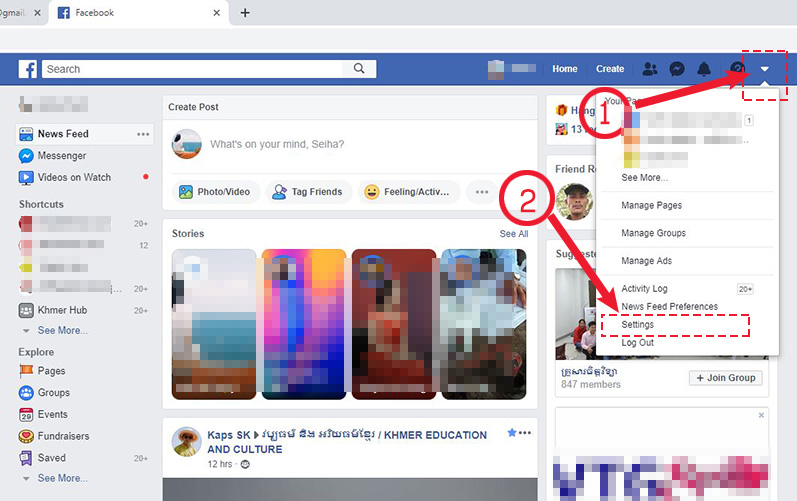
ជំហានទី៣៖ បន្ទាប់មកចុចលើឃ្លា Security and Login ដែលស្ថិតនៅខាងឆ្វេងដៃ (មើលរូបភាពខាងក្រោម)។
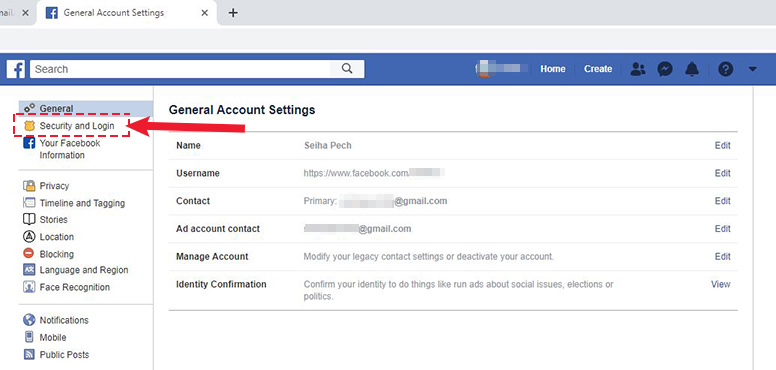
ជំហានទី៤៖ បន្ទាប់មកទៀតចុចលើឃ្លា Use two-factor authentication (មើលរូបភាពខាងក្រោម)។
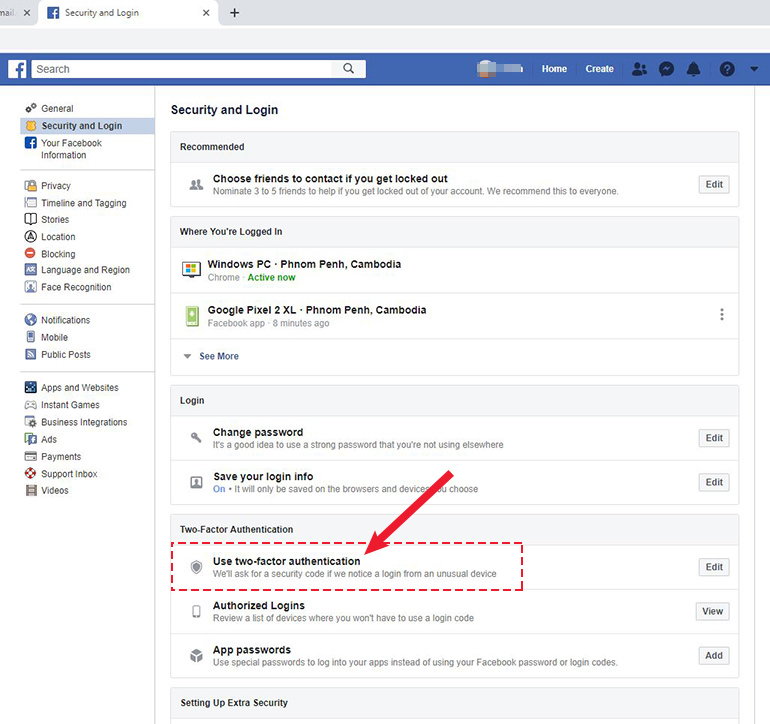
ជំហានទី៥៖ បន្ទាប់មកចុចលើប៊ូតុងពណ៌ខៀវដែលសរសេរថា Get Started (មើលរូបភាពខាងក្រោម)។
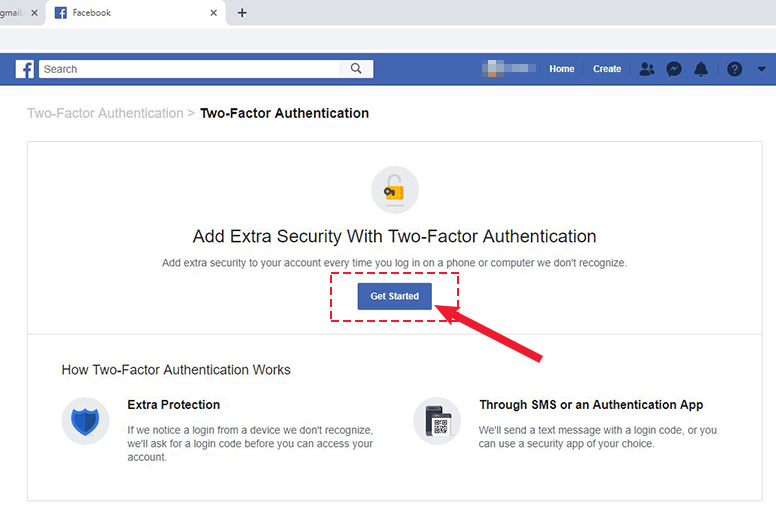
ជំហានទី៦៖ ជ្រើសរើសយកជម្រើសខាងស្ដាំដៃដែលមានរូបទូរសព្ទ និងសរសេរថា Text Message រួចចុចប៊ូតុង Next (មើលរូបភាពខាងក្រោម)។
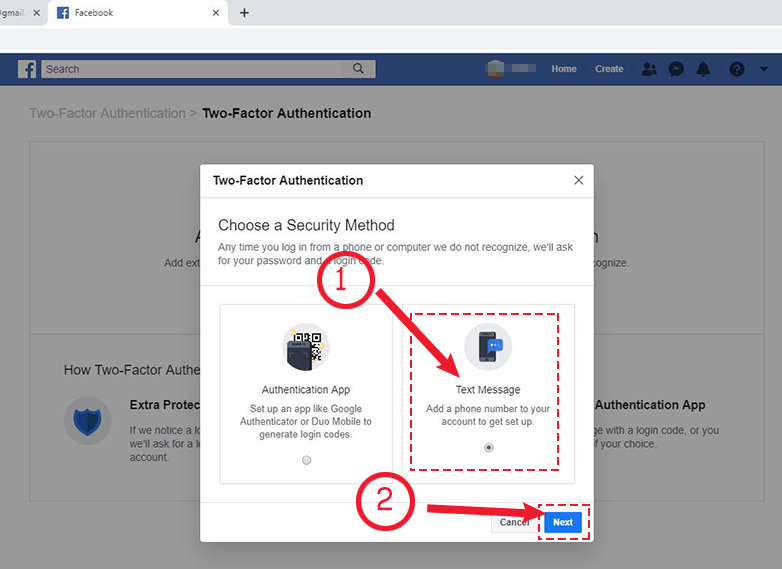
ជំហានទី៧៖ ផ្ទាំងថ្មីនឹងលេចចេញមក ត្រង់ប្រអប់ Country Code សូមជ្រើសយក Cambodia (+855) និងបំពេញលេខទូរសព្ទរបស់អ្នកនៅក្នុងប្រអប់ Phone number រួចចុចប៊ូតុង Next (មើលរូបភាពខាងក្រោម)។
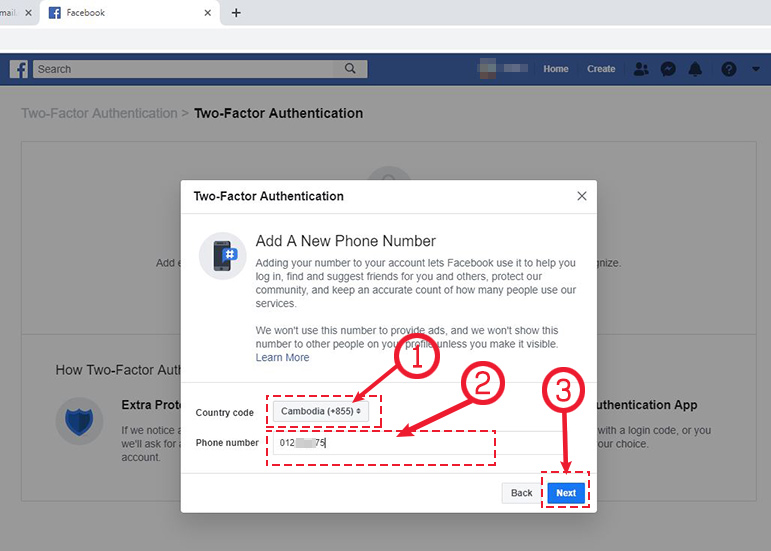
ជំហានទី៨៖ ហ្វេសប៊ុកនឹងផ្ញើសារទៅកាន់លេខទូរសព្ទរបស់អ្នកដែលអ្នកបានបញ្ចូលនៅជំហានទី៧ ដែលតម្រូវឱ្យអ្នកយកលេខកូដ ៦ខ្ទង់ពីសារនោះមកបញ្ចូលក្នុងប្រអប់ Enter Code ដែលបង្ហាញនៅក្នុងរូបភាពខាងក្រោម រួចចុចលើប៊ូតុង Next ពណ៌ខៀវ។ ចំណាំ៖ ប្រសិនបើក្នុងរយៈពេល ២-៣នាទីហើយ អ្នកនៅតែមិនទាន់ទទួលបានសារពីហ្វេសប៊ុកទៀតនោះ សូមចុចលើពាក្យ Resend Code ដើម្បីឱ្យហ្វេសប៊ុកផ្ញើសារម្ដងទៀត (មើលរូបភាពខាងក្រោម)។
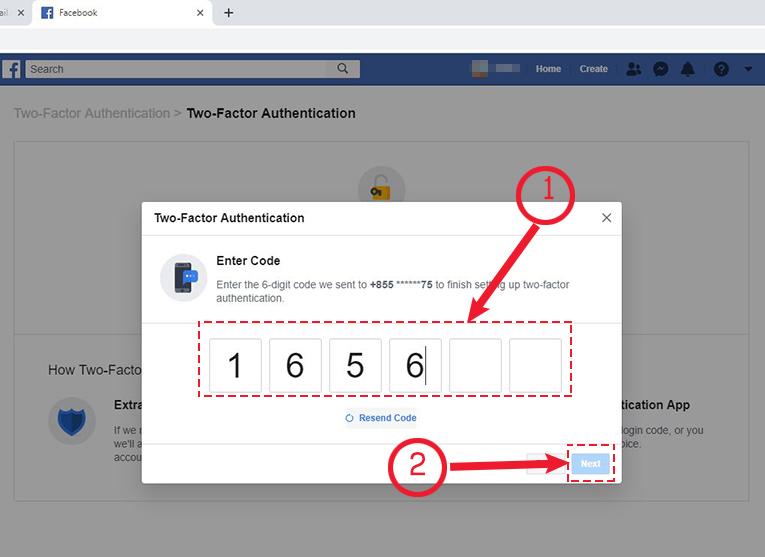
ជំហានទី៩៖ ប្រសិនបើអ្នកបញ្ចូលលេខកូដ ៦ខ្ទង់បានត្រឹមត្រូវហើយ នោះផ្ទាំងថ្មីនឹងលេចចេញមកទៀត សូមចុចប៊ូតុង Finish ពណ៌ខៀវដើម្បីបញ្ចប់ដំណើរការនេះ (មើលរូបភាពខាងក្រោម)។

ជំហានទី១០៖ រូបភាពខាងក្រោមនេះជាផ្ទាំងដែលបញ្ជាក់ថាអ្នកបានបើកដំណើរការការផ្ទៀងផ្ទាត់ពីរកត្តាបានដោយជោគជ័យ។